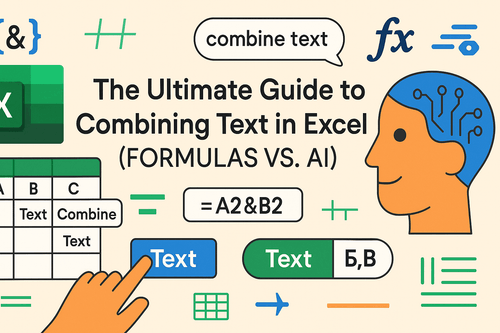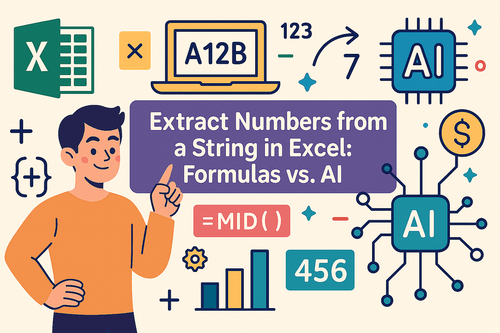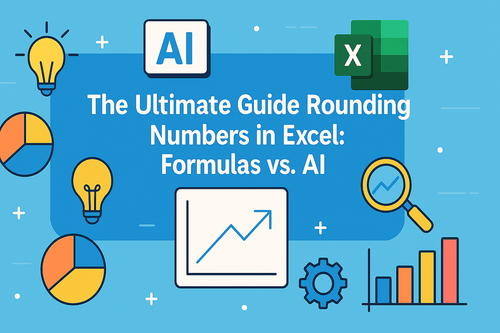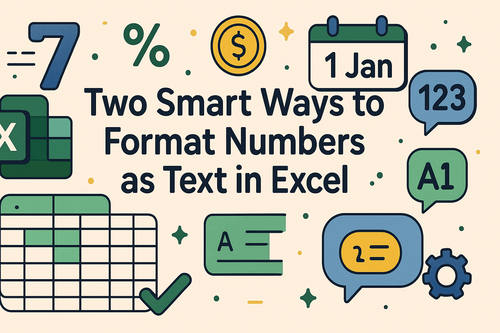Si alguna vez has heredado una hoja de cálculo de tres miembros diferentes del equipo, conoces el dolor.
El 4 de marzo puede aparecer como 3/4/2025, 04-03-25 o—si alguien se salió de control—4 de marzo de 2025.
Las cantidades a veces incluyen signos de dólar, comas o dos decimales—o ninguno en absoluto.
Y no me hagas hablar de los números de teléfono. Entre (555) 123-4567, +1 555 123 4567 y 5551234567, parece que estás formateando datos para tres planetas diferentes.
Bienvenido al mundo de la estandarización de formatos de datos en Excel: esencial, tedioso y generalmente caótico.
Por qué es tan difícil estandarizar formatos en Excel (de la forma tradicional)
Imagina que estás preparando un informe financiero que recopila datos de múltiples hojas: facturas, reembolsos, registros de contacto. Pero los formatos no son consistentes. No puedes ordenar, filtrar ni hacer cálculos hasta que limpies todo.
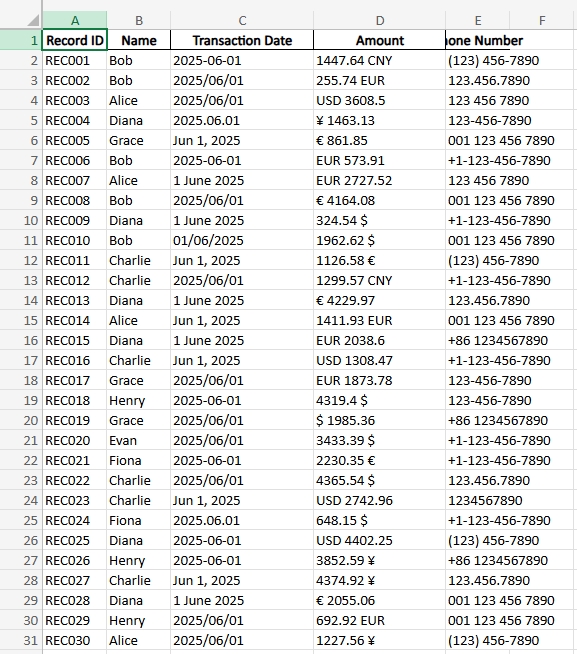
Entonces, ¿cuál es el proceso habitual?
Fechas
Usas fórmulasTEXT(), quizásDATEVALUE()o vas a Formato de celdas → Fecha → eliges un formato → y cruzas los dedos.
¿No funciona? Prueba=VALUE()o escríbelo manualmente.
¿Sigue sin funcionar? Probablemente está almacenado como texto. Hora de llorar.Montos en moneda
Eliminas los signos$conSUBSTITUTE(). Quitas las comas. UsasNUMBERVALUE()si tienes la suerte de tener Excel 2013+.
Luego verificas si realmente se comporta como un número en tus fórmulas.Números de teléfono
Copias y pegas en el Bloc de notas para eliminar el formato. Luego usas funcionesMID(),LEFT()yRIGHT()para reconstruirlo en algo uniforme.
Un error tipográfico y toda la columna se descontrola.Verificación de consistencia
Incluso después de todo eso, aún necesitas buscar valores atípicos manualmente. El formato condicional podría ayudar. También tu tercer café.
Esto son horas de trabajo. Y eso antes de siquiera comenzar el análisis.
Presentamos Excelmatic: Estandariza formatos con una simple solicitud
Con Excelmatic, simplemente subes tu archivo de Excel y pides lo que necesitas—en español claro.
Por ejemplo:
"Estandariza todos los números de teléfono al formato +1."
"Elimina todos los símbolos de moneda y convierte a valores numéricos."
Los resultados llegan limpios. Las fechas están alineadas, los números se comportan como números y los teléfonos parecen ingresados por un contador robot (en el buen sentido).
Sin fórmulas. Sin columnas auxiliares. Sin horas perdidas.
Veamos tres preguntas de Excelmatic que salvan el día
¿Cómo puedo unificar números de teléfono de diferentes regiones?
→ Pide: "Convierte todos los números de teléfono al formato internacional (+1)."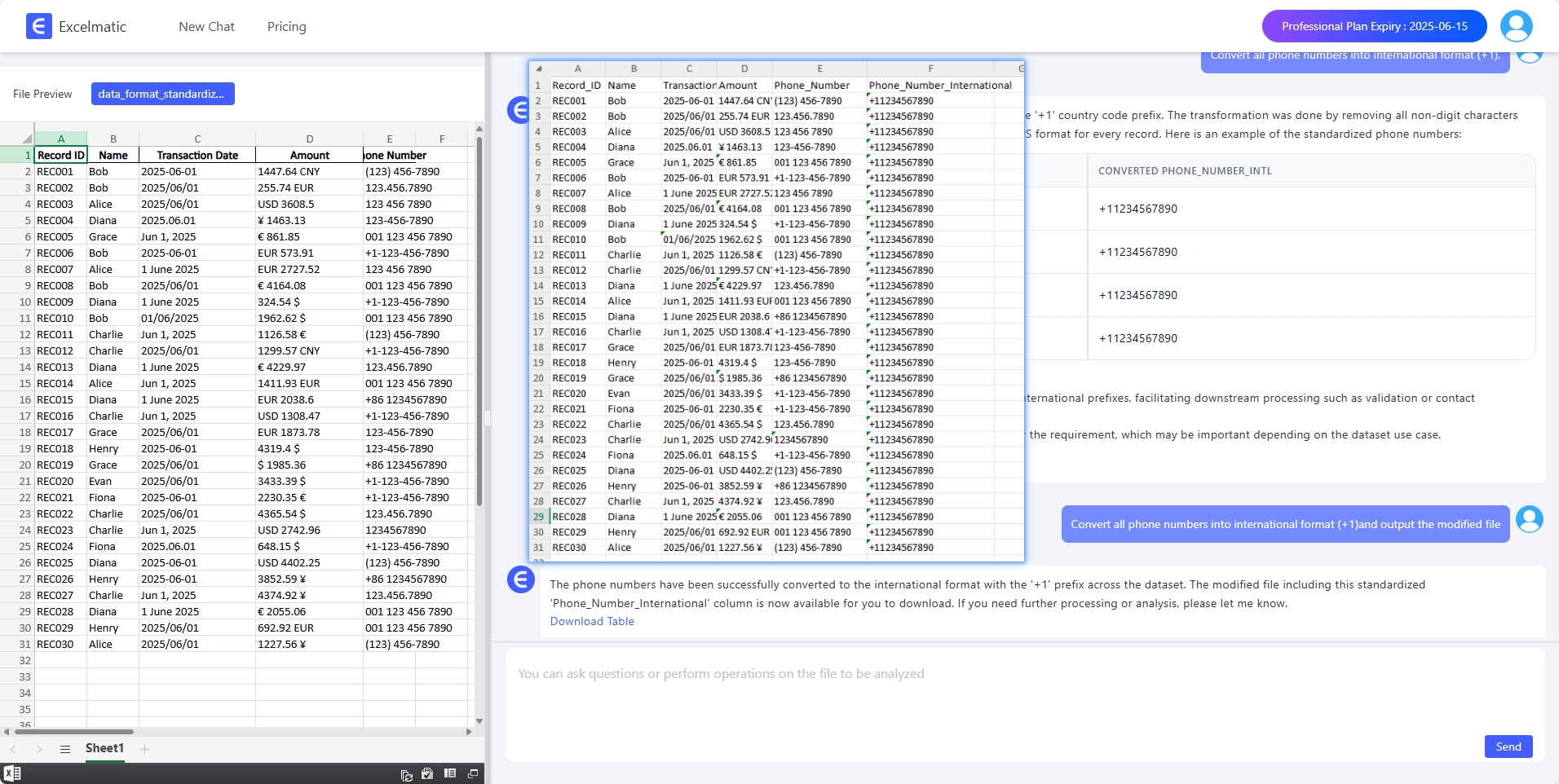
Excelmatic devuelve una columna limpia donde todas las entradas siguen el mismo patrón.¿Puedo detectar rápidamente errores de formato en mi columna de montos?
→ Pide: "Resalta las filas donde Monto no está en formato numérico."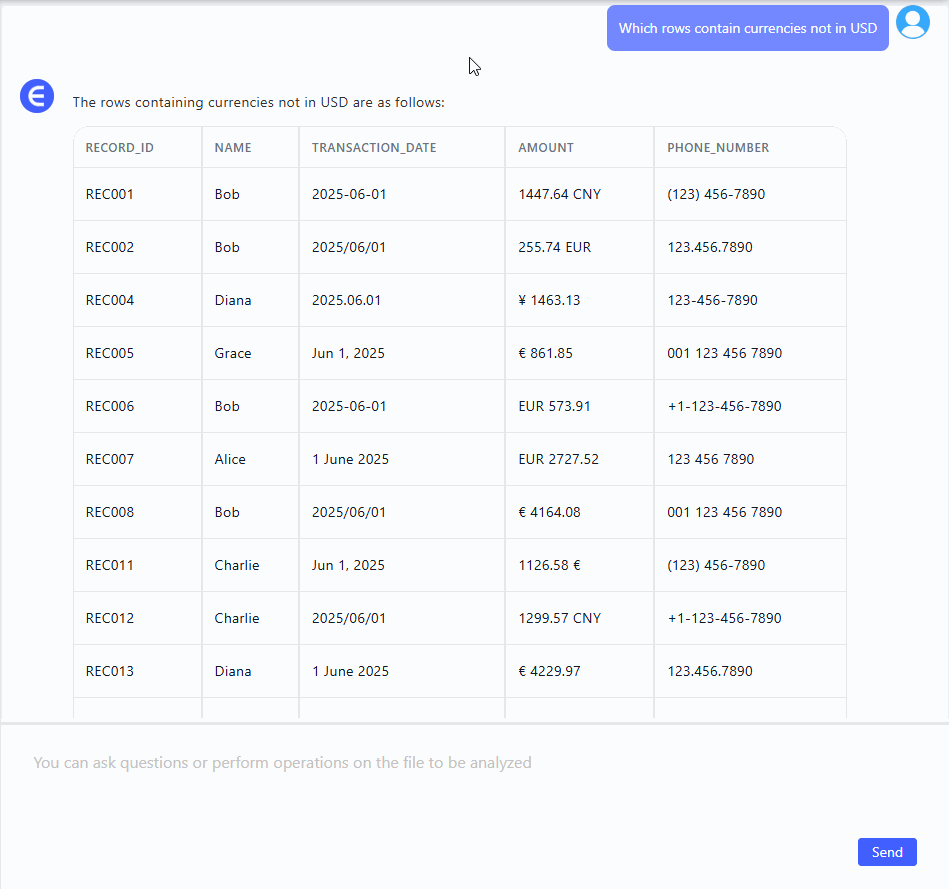
No más valores de texto ocultos que rompan tus fórmulas SUM.¿Qué hacer cuando las entradas de moneda son muy confusas?
→ Pide: "¿Qué filas contienen monedas que no son USD?"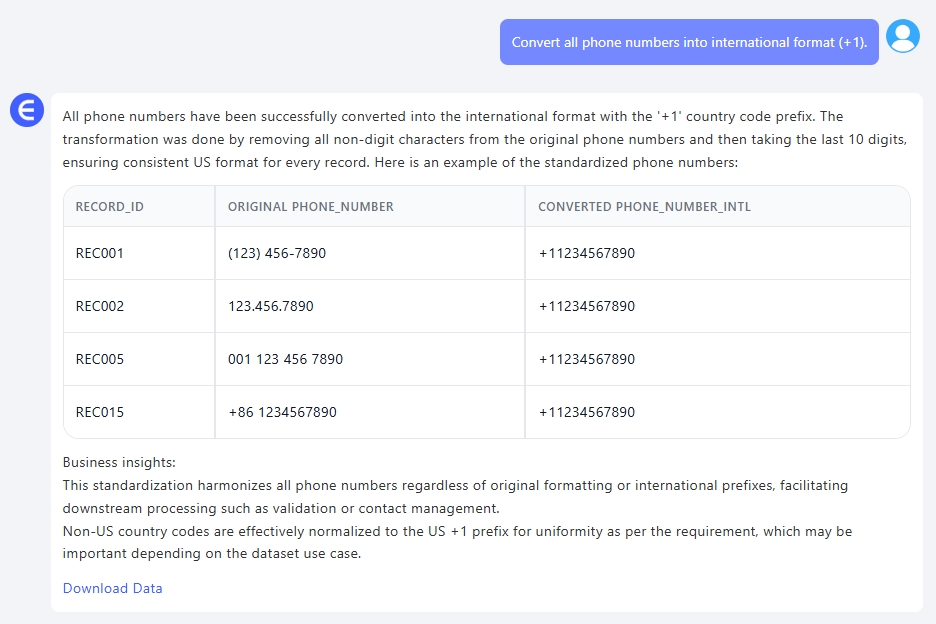
Para conjuntos de datos con entradas de moneda mixta, Excelmatic puede filtrar valores no USD en segundos—sin necesidad de escribir fórmulas IF o buscar línea por línea.
Excel vs. Excelmatic: La verdadera diferencia
| Tarea | Excel tradicional | Con Excelmatic |
|---|---|---|
| Unificación de fechas | Verificación manual + fórmulas | Una solicitud |
| Limpieza de moneda | SUBSTITUTE + lógica de conversión | Una solicitud |
| Formato de teléfono | Procesamiento de texto + funciones | Una solicitud |
| Detección de errores | Escaneo visual o formatos condicionales | Una solicitud |
No es que no puedas hacerlo manualmente. Puedes. Pero, ¿por qué lo harías?
Palabras finales
En el trabajo con datos, la limpieza siempre viene antes del análisis. Si tus formatos son inconsistentes, tu análisis también lo será.
Con Excelmatic, recuperas horas de tu vida. Solo escribe lo que necesitas y tu hoja de cálculo obedece.
No necesitas ser un mago de las fórmulas. Solo necesitas saber lo que quieres hacer.
Pruébalo. Deja que Excelmatic haga el resto.